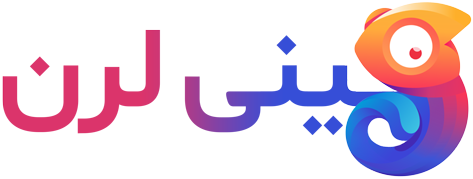وقتی با PrimeVue کار میکنید و میخواهید که دکمههایتان در صفحههای کوچکتر به طور کامل عرض صفحه را بگیرند، میتوانید از تکنیکهایی استفاده کنید که با CSS واکنشگرا هم خوانی دارد. در این شرایط، اغلب نیاز دارید که عناصر دکمه مثل SelectButton و ButtonGroup به شکلی نمایش داده شوند که تجربه کاربری بهبود یابد و دسترسی به دکمهها آسانتر شود.
برای شروع، ما میتوانیم از کلاسهای CSS و خاصیتهای Flexbox استفاده کنیم تا این نوع چینش را برای دکمهها پیادهسازی کنیم. Flexbox یکی از قدرتمندترین ابزارهای CSS برای مدیریت چینش عناصر در صفحات وب است. این روش به شما اجازه میدهد تا دکمهها را به سادگی در عرض ۱۰۰ درصد صفحه نمایش دهید، بدون نیاز به تغییرات بزرگ در ساختار کد.
ابتدا باید مطمئن شوید که در نقطه شکست (breakpoint) مناسب، دکمهها به صورت کامل در دسترس هستند. برای این کار، خاصیتهای Flexbox مانند flex-direction و width بسیار کارآمد هستند و به شما اجازه میدهند تا چینش افقی یا عمودی مورد نیازتان را بدون مشکل پیادهسازی کنید.
در ادامه، نگاهی خواهیم داشت به مقداری کد ساده که به شما در پیادهسازی این ویژگی کمک میکند. میتوانید با اضافه کردن کلاسهای سفارشی یا استفاده از الگوهای آماده PrimeVue، به بهترین خروجی دست یابید. هدف اصلی این است که اطمینان حاصل کنیم عناصر ما در هر اندازهای از صفحه نمایش به خوبی عمل میکنند.
در نهایت، نباید از یاد ببریم که تست این طراحیها در مرورگرهای مختلف و بر روی دستگاههای متنوع اهمیت زیادی دارد. این کار به متخصصین UI/UX کمک میکند تا طراحیهایی ارائه دهند که علاوه بر زیبایی، عملکرد مناسبی را نیز به همراه داشته باشد.
<template>
<div class="button-container">
<SelectButton :options="options" class="full-width-btn" />
<ButtonGroup class="full-width-btn">
<Button label="Button 1" />
<Button label="Button 2" />
</ButtonGroup>
</div>
</template>
<style scoped>
.full-width-btn {
width: 100%;
display: flex;
flex-direction: column;
margin-bottom: 1rem;
}
.button-container {
display: flex;
flex-direction: column;
}
@media (min-width: 768px) {
.button-container {
flex-direction: row;
}
}</style>
<template>
این تگ در VueJS استفاده میشود تا نشان دهد که در اینجا بخش HTML کامپوننت تعریف میشود.
<div class="button-container">
ایجاد یک div به عنوان کانتینر برای دکمهها که کلاس CSS مخصوص این گروه را دارد.
<SelectButton :options="options" class="full-width-btn" />
استفاده از کامپوننت SelectButton با تخصیص گزینهها و کلاس CSS که عرض کامل میگیرد.
<ButtonGroup class="full-width-btn">
ایجاد یک گروه دکمه با تنظیم کلاس CSS که برای گرفتن تمام عرض صفحه است.
<Button label="Button 1" /> و <Button label="Button 2" />
دکمههای داخل گروه که بر حسب نیاز میتوانند تغییر کنند.
<style scoped>
بخشی از استایل در Vue که به صورت محدود به این کامپوننت اعمال میشود.
.full-width-btn
کلاس CSS برای تنظیم عرض کامل دکمهها.
.button-container
کلاس CSS برای تنظیم ظاهر کانتینر دکمهها.
@media (min-width: 768px)
استفاده از رسانه کوئری برای تغییر جهت دکمهها در صفحههای بزرگتر.